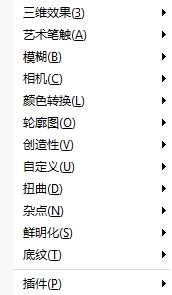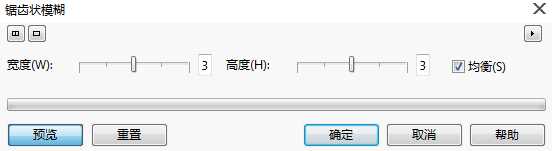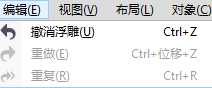在CorelDRAW软件中,不同的滤镜可以产生不同的效果,恰当的使用这些滤镜,可以丰富画面,使图像产生意想不到的效果。本教程将详解如何在CorelDRAW中添加和删除滤镜,来看看吧。
添加滤镜效果
添加滤镜效果的方法比较简单,只需要在选中图像后,单击位图选项卡,在其下拉菜单中选择想要的滤镜组,展开滤镜组的菜单,点击一种滤镜效果即可添加。
CorelDRAW中的滤镜效果基本都设有参数,在选择所需要的滤镜效果之后,会弹出相应的参数设置对话框,设定好参数之后,可通过预览窗口查看滤镜效果,单击“确定”按钮,即可将该效果应用到所选的图形上。
删除滤镜效果
如果对添加的滤镜效果不满意,可通过CorelDRAW中的还原操作将图形还原到应用滤镜效果前的状态。还原之后,如果还需要应用该滤镜效果,可通过重做功能将其恢复。
撤销应用滤镜效果的操作:点击编辑→撤销,或者使用快捷组合键Ctrl+Z。
如果未对图像进行其他的编辑和修改,可点击编辑→重做,或者使用快捷组合键Shift+Ctrl+Z。
以上就是在CorelDRAW中如何添加和删除滤镜方法介绍,操作很简单的,大家按照上面步骤进行操作即可,希望能对大家有所帮助!
免责声明:本站资源来自互联网收集,仅供用于学习和交流,请遵循相关法律法规,本站一切资源不代表本站立场,如有侵权、后门、不妥请联系本站删除!
《魔兽世界》大逃杀!60人新游玩模式《强袭风暴》3月21日上线
暴雪近日发布了《魔兽世界》10.2.6 更新内容,新游玩模式《强袭风暴》即将于3月21 日在亚服上线,届时玩家将前往阿拉希高地展开一场 60 人大逃杀对战。
艾泽拉斯的冒险者已经征服了艾泽拉斯的大地及遥远的彼岸。他们在对抗世界上最致命的敌人时展现出过人的手腕,并且成功阻止终结宇宙等级的威胁。当他们在为即将于《魔兽世界》资料片《地心之战》中来袭的萨拉塔斯势力做战斗准备时,他们还需要在熟悉的阿拉希高地面对一个全新的敌人──那就是彼此。在《巨龙崛起》10.2.6 更新的《强袭风暴》中,玩家将会进入一个全新的海盗主题大逃杀式限时活动,其中包含极高的风险和史诗级的奖励。
《强袭风暴》不是普通的战场,作为一个独立于主游戏之外的活动,玩家可以用大逃杀的风格来体验《魔兽世界》,不分职业、不分装备(除了你在赛局中捡到的),光是技巧和战略的强弱之分就能决定出谁才是能坚持到最后的赢家。本次活动将会开放单人和双人模式,玩家在加入海盗主题的预赛大厅区域前,可以从强袭风暴角色画面新增好友。游玩游戏将可以累计名望轨迹,《巨龙崛起》和《魔兽世界:巫妖王之怒 经典版》的玩家都可以获得奖励。